大家好, 我是一名普通的程序猿, 之前没有过JAVA的基础, 只是会写C语言, 为了以后的发展, 决定要学习一本新的语言——Android,
不用多说大家也应该明白我为什么要选择android 而不是IOS ,最主要的就是他的开源,市场份额也不能忽略, 前景很好(工资也不低哦),介于培训机构高额的学费(只能说比抢钱还狠), 决定自学成才(这年头吹B又没有罪)。
废话少说, 开始自学Android的第一天。
首先需要搭建Android的环境(其实搭建环境是大神说的, 咱们只要理解成各种装装装……就好了)
第一步就是安装JAVA的JDK, 不懂JDK的度娘吧(我的内心几乎是崩溃的…..)
要下载Oracle公司的JDK可以百度“JDK”进入Oracle公司的JDK下载页面(当前下载页面地址为http://www.oracle.com/technetwork/java/javase/downloads/index.html),选择自己电脑系统的对应版本即可。
首先要把Accept License Agreement点中哦(又不是卖身契……我点点点)
下载好双击安装, 默认目录就好啦。
第二部是需要配置下JDK的环境变量
在配置windows的环境变量之前,为什么java需要这么做呢, 我想应该会有人不知道, 在这里我跟大家一起分享下
path(环境变量) 是DOS的内部命令,作用于某个命令执行的时候, 本地查找不到某个命令或文件,会到这个声明的目录中去查找。所以说, 如果windows找不到你向执行的命令, 就会去path找相应的路径。
为了配置JDK的系统变量环境,我们需要设置三个系统变量,分别是JAVA_HOME,Path和CLASSPATH。下面是这三个变量的设置防范。
JAVA_HOME
先设置这个系统变量名称,变量值为JDK在你电脑上的安装路径:C:\Program Files\Java\jdk1.8.0_20。创建好后则可以利用%JAVA_HOME%作为JDK安装目录的统一引用路径。
Path
PATH属性已存在,可直接编辑,在原来变量后追加:;%JAVA_HOME%\bin;%JAVA_HOME%\jre\bin 。
CLASSPATH
设置系统变量名为:CLASSPATH 变量值为:.;%JAVA_HOME%\lib\dt.jar;%JAVA_HOME%\lib\tools.jar 。
注意变量值字符串前面有一个”.”表示当前目录,设置CLASSPATH 的目的,在于告诉Java执行环境,在哪些目录下可以找到您所要执行的Java程序所需要的类或者包。
环境变量也配置好了, 接下来需要做些什么呢,JAVA的核心JDK已经就绪了, 是不是需要一个东东来开发我们的代码啦,
什么?文本框???兄弟, 你是生活在上世纪70年代么。 废话不多说, 首推Eclipse
第三部 就是下载Eclipse
Eclipse为Java应用程序及Android开发的IDE(集成开发环境)。Eclipse不需要安装,下载后把解压包解压后,剪切eclipse文件夹到你想安装的地方,打开时设置你的工作目录即可。
Eclipse的版本有多个,这里选择下载Eclipse IDE for Java EE Developers这个版本。
如果只是想开发JAVA的童鞋, 那么恭喜你,传说中的环境已经搭建完成, 云游在JAVA的世界吧。
但是想着手Android的 ladies and gentlemen, 咱们别着急, 也没有几部啦
第四步 下载安装Android SDK
有人不禁要问了, 刚装个JDK, 这个SDK又是什么鬼, “呵呵”, 别慌兄弟,JAVA语言需要运行库, 编译的环境, 等等等等(其实我也就知道这两个……) ,没有了JDK,JAVA是拒绝干活的(尼玛要罢工),这就好比小学生背书包上学一样, 没有书包就上不了学(胡扯, 现在有几个学生背书包的, ……好吧, 被打脸了), 书包里用的东西都是为了学习做准备的, 其实JDK跟SDK都是一样的。 都是支持语言的。 语言没有了库, 就相当于写作业没有了铅笔一样, 干啥啥不灵啦,不知道我这么解释小白们懂了没有, 不懂得自行补脑……(真为你们的智商捉急, 我能告你说这点东西我只理解了三个月就懂了么?)
SDK提供了开发Android应用程序所需的API库和构建、测试和调试Android应用程序所需的开发工具(少了他, Android一样活不了…..)。
打开http://developer.android.com/sdk/index.html,我们发现google提供了集成了Eclipse的Android Developer Tools,因为我们这次是已经下载了Eclipse,所以我们选择单独下载Android SDK。
下载后双击安装,指定Android SDK的安装目录,为了方便使用Android SDK包含的开发工具,我们在系统环境变量中的Path设置Android SDK的安装目录下的tools目录。
在Android SDK的安装目录下,双击“SDK Manager.exe”,打开Android SDK Manager,Android SDK Manage负责下载或更新不同版本的SDK包,我们看到默认安装的Android SDK Manager只安装了一个版本的sdk tools。
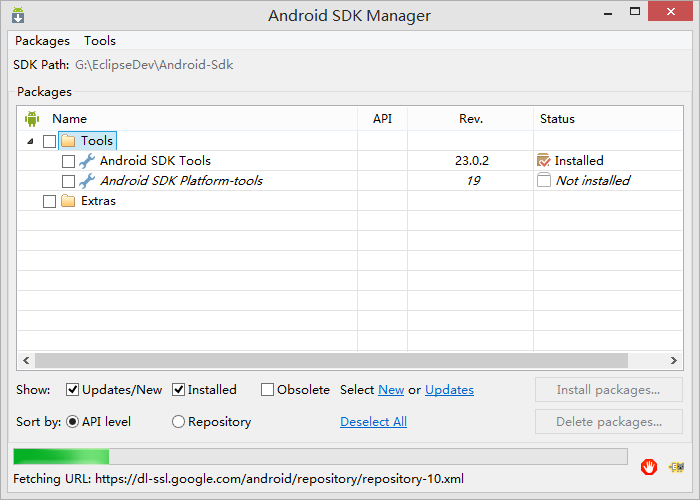
打开Android SDK Manager,它会获取可安装的sdk版本,但是国内有墙,有时候会出现获取失败的情况。
从弹出的log窗口中,我们可以看到连接 “https://dl-ssl.google.com”失败了。我们通过ping命令,发现果然网络不通。
从万能的互联网上,我们找到了解决这个问题的方案,(大婶果然在民间)。
更改host文件
首先更改host文件,host文件在C:\Windows\System32\drivers\etc目录下,用记事本打开“hosts”文件,将下面两行信息追加到hosts文件末尾,保存即可。如果你的是windows8系统可能没有权限修改host文件,可以右击hosts文件,将Users组设置为可对hosts文件完全控制的权限即可。
203.208.46.146 dl.google.com
203.208.46.146 dl-ssl
.google.com
第五步 为Eclipse安装ADT插件
前面我们已经配置好了java的开发环境,安装了开发Android的IDE,下载安装了Android SDK,但是Ecli pse还没有和Android SDK进行关联(还要闹哪样?),也就是它们现在是互相独立的,就好比枪和子弹分开了。为了使得Android应用的创建,运行和调试更加方便快捷,Android的开发团队专门针对Eclipse IDE定制了一个插件:Android Development Tools(ADT)。
下面是在线安装ADT的方法:
启动Eclipse,点击 Help菜单 -> Install New Software… ?,
点击弹出对话框中的Add… 按钮。
然后在弹出的对话框中的Location中输入:http://dlssl.google.com/android/eclipse/,Name可以输入ADT,点击“OK”按钮。
发现的一律装装装(貌似现在除了装装装还没做别的事情…)
安装好后会要求你重启Eclipse,Eclipse会根据目录的位置智能地和它相同目录下Android sdk进行关联,如果你还没有通过sdk manager工具安装Android任何版本的的sdk,它会提醒立刻安装它们
如果Eclipse没有自动关联Android sdk的安装目录,那么你可以在打开的Eclipse选择 Window -> Preferences ,在弹出面板中就会看到Android设置项,填上安装的SDK路径,则会则会出现刚才在SDK中安装的各平台包,按OK完成配置
到这里,我们在windows上的Android上的开发环境搭建就完成了,这时候,你用Eclipse的File——>New——>Project…新建.
项目的时候,就会看到建立Android项目的选项啦.







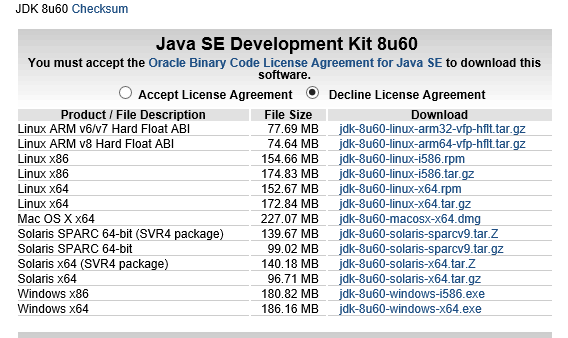
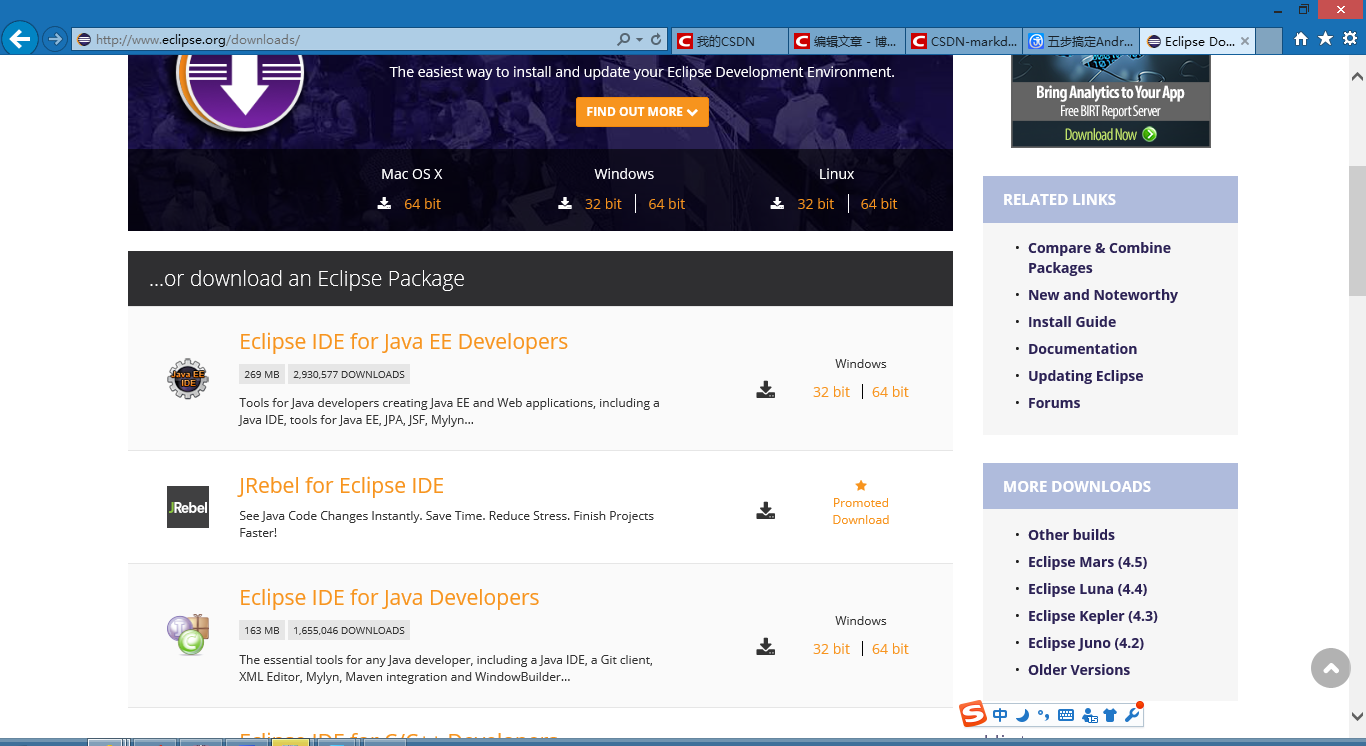
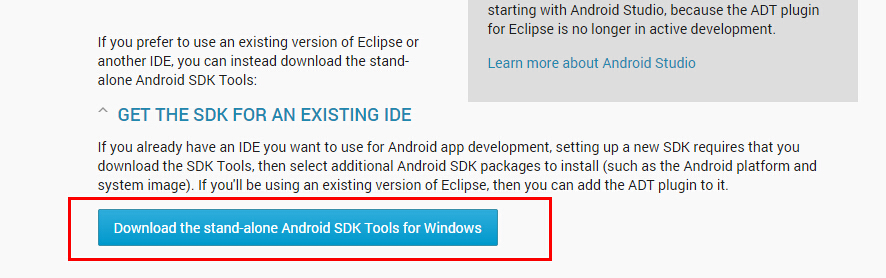
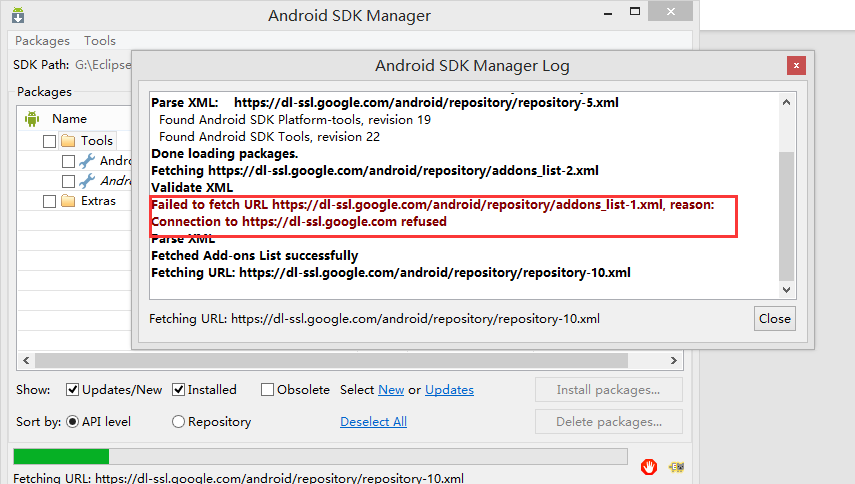















 183
183

 被折叠的 条评论
为什么被折叠?
被折叠的 条评论
为什么被折叠?








